烦人的用户账户控制话题二


正如我已经在我的基本解释中解释的那样 第一部分 在这个有趣的话题上,有经验的用户当然也可以根据自己的需要调整用户帐户控制。
二、微调用户账户控制
此选项仅适用于商务版及更高版本的 VISTA 所有者!
二、微调用户账户控制
此选项仅适用于商务版及更高版本的 VISTA 所有者!
Vista 中的用户帐户控制设置为默认情况下所有系统干扰操作都需要确认对话框。
通过以下调整措施可以将该对话框减少到最少或优化。
Vista 注册表中的这个基本选项适用于以下所有系统设置:
开始-所有程序-附件-运行调出运行对话框。
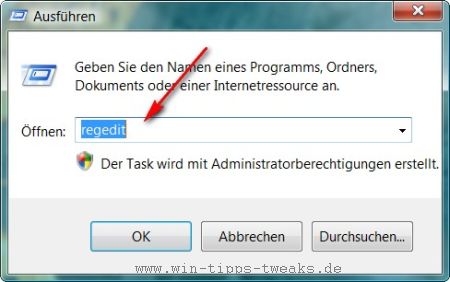
通过输入 regedit,您现在可以调出注册表。
现在在左侧打开了以下键:
HKEY_LOCAL_MACHINE\SOFTWARE\Microsoft\Windows\CurrentVersion\Policies\Systems
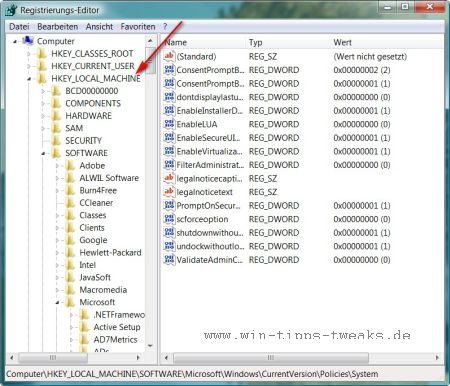
在这里,我们专注于右侧,并且总是通过双击条目来到达另一个设置选项。
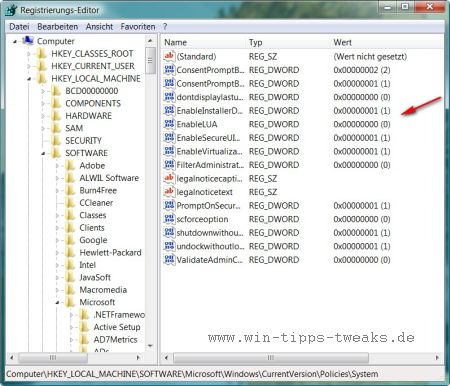
1.管理员——无查询和有密码查询
键的调用 同意提示行为管理员 通过双击。
在下面的对话框中我们通过更改DWORD值有以下选项
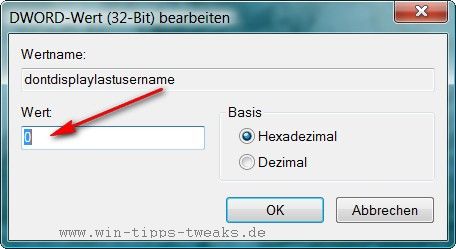
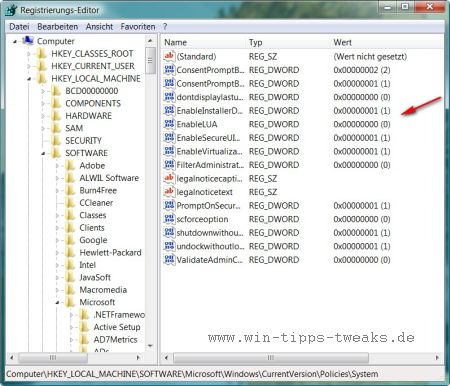
1.管理员——无查询和有密码查询
键的调用 同意提示行为管理员 通过双击。
在下面的对话框中我们通过更改DWORD值有以下选项
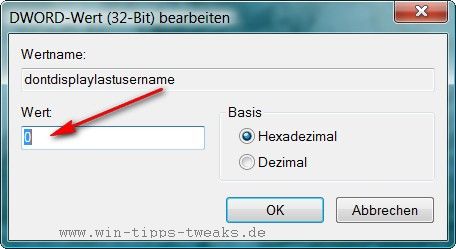
值 0
完全压制安全告示(激进法 见第一部分)
值 1
这是最安全的选择。 除了“继续”对话框外,还需要管理员密码。
值 2
默认; 仅确认“继续”对话框。
2.将管理员用户变成真正的系统管理员
在 Vista 中,管理员组中的用户被设置为标准用户。 如果您不喜欢这样并想成为真正的系统管理员,您可以选择以下条目:
EnableLUA
值 1 = 默认
值 0 = 禁用
现在,所有用户都在一个管理员帐户下工作。 但请注意,Vista 的新安全概念现已完全关闭。 登录计算机的任何人都可以完全访问系统。
3.标准用户设置选项
此选项使您有机会保护您的用户免受对话框的影响。
缺点 是用户不能在没有通知的情况下使用某些程序。
优点 是没有经验的用户不会被查询迷惑。
访问密钥: 同意提示行为用户
值 1 = 需要默认管理员密码
值 0 = 没有对话
最后,安全桌面的提示(变暗)
桌面会随着每个安全查询而切换。 整个用户界面将被关闭。 仅显示确认对话框。 这是为了确保没有程序通过单击鼠标来覆盖用户帐户控制。
访问密钥:
提示安全桌面
值 1 = 默认
值 0 = 禁用
但是,此选项仅建议用于图形卡问题或被此更改困扰的用户。
简而言之,就是关于用户帐户控制。
我希望您使用这些选项并使用用户帐户控制,以便在发生更改时可以选择性地保护您的系统。
| 透明度: | 本文可能包含附属链接。 这些直接通向提供商。 如果通过此方式进行购买,我们会收到佣金。 您无需支付任何额外费用! 这些链接帮助我们为 win-tipps-tweaks.de 的运营提供再融资。 |
此技巧来自 www.win-tipps-tweaks.de
©版权所有Michael Hille
警告:
不正确地使用注册表编辑器或提示会导致影响整个系统的严重问题并需要重新安装操作系统。 修改注册表文件和使用提示的风险由您自行承担。


